Python3 环境搭建 保姆式 详细教程!真手把手教学!
本文我们将向大家介绍如何在本地搭建 Python3 开发环境。
Python3 可应用于多平台包括 Windows、Linux 和 Mac OS X。
- Unix (Solaris, Linux, FreeBSD, AIX, HP/UX, SunOS, IRIX, 等等。)
- Win 9x/NT/2000
- Macintosh (Intel, PPC, 68K)
- OS/2
- DOS (多个DOS版本)
- PalmOS
- Nokia 移动手机
- Windows CE
- Acorn/RISC OS
- BeOS
- Amiga
- VMS/OpenVMS
- QNX
- VxWorks
- Psion
- Python 同样可以移植到 Java 和 .NET 虚拟机上。
Python3 下载
Python3 最新源码,二进制文档,新闻资讯等可以在 Python 的官网查看到:
Python 官网:https://www.python.org/
你可以在以下链接中下载 Python 的文档,你可以下载 HTML、PDF 和 PostScript 等格式的文档。
Python文档下载地址:https://www.python.org/doc/
Python 安装
Python 已经被移植在许多平台上(经过改动使它能够工作在不同平台上)。
您需要下载适用于您使用平台的二进制代码,然后安装 Python。
如果您平台的二进制代码是不可用的,你需要使用C编译器手动编译源代码。
编译的源代码,功能上有更多的选择性, 为 Python 安装提供了更多的灵活性。
这里免费送大家一套2020年秋季最新python入门到高级项目实战视频教程,可以去小编的Python交流.扣扣.裙 :巴衣久二五寺久寺二(数字的谐音)转换下可以找到了,还可以跟行业大牛交流讨教!
以下是各个平台安装包的下载地址:
Source Code 可用于 Linux 上的安装。
以下为不同平台上安装 Python3 的方法。
Unix & Linux 平台安装 Python3:
以下为在 Unix & Linux 平台上安装 Python 的简单步骤:
- 打开WEB浏览器访问 https://www.python.org/downloads/source/
- 选择适用于 Unix/Linux 的源码压缩包。
- 下载及解压压缩包 Python-3.x.x.tgz,3.x.x 为你下载的对应版本号。
- 如果你需要自定义一些选项修改 Modules/Setup
以 Python3.6.1 版本为例:
# tar -zxvf Python-3.6.1.tgz
# cd Python-3.6.1
# ./configure
# make && make install
检查 Python3 是否正常可用:
# python3 -V
Python 3.6.1
Window 平台安装 Python:
以下为在 Window 平台上安装 Python 的简单步骤。
打开 WEB 浏览器访问 https://www.python.org/downloads/windows/ ,一般就下载 executable installer,x86 表示是 32 位机子的,x86-64 表示 64 位机子的。
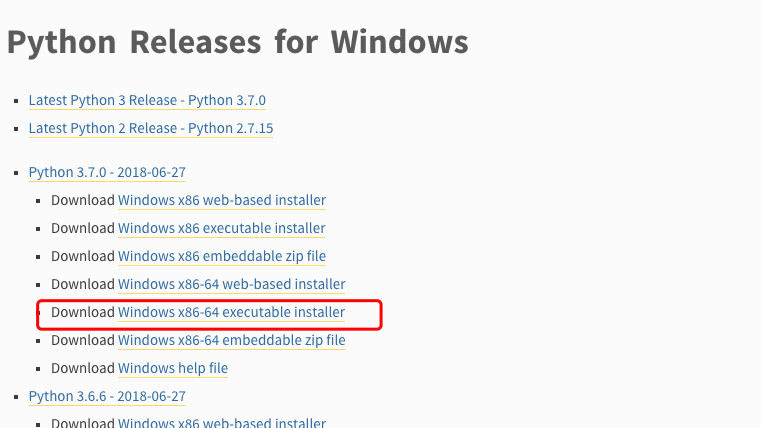 记得勾选 Add Python 3.6 to PATH。
记得勾选 Add Python 3.6 to PATH。

按 Win+R 键,输入 cmd 调出命令提示符,输入 python:

也可以在开始菜单中搜索 IDLE:

MAC 平台安装 Python:
MAC 系统都自带有 Python2.7 环境,你可以在链接 https://www.python.org/downloads/mac-osx/ 上下载最新版安装 Python 3.x。
你也可以参考源码安装的方式来安装。
环境变量配置
程序和可执行文件可以在许多目录,而这些路径很可能不在操作系统提供可执行文件的搜索路径中。
path(路径)存储在环境变量中,这是由操作系统维护的一个命名的字符串。这些变量包含可用的命令行解释器和其他程序的信息。
Unix或Windows中路径变量为PATH(UNIX区分大小写,Windows不区分大小写)。
在Mac OS中,安装程序过程中改变了python的安装路径。如果你需要在其他目录引用Python,你必须在path中添加Python目录。
在 Unix/Linux 设置环境变量
- 在 csh shell: 输入
setenv PATH "$PATH:/usr/local/bin/python"
- 按下 Enter。
在 bash shell (Linux) 输入 :
export PATH="$PATH:/usr/local/bin/python"
- 按下 Enter 。
在 sh 或者 ksh shell 输入:
PATH="$PATH:/usr/local/bin/python"
- 按下 Enter。
注意: /usr/local/bin/python 是 Python 的安装目录。
在 Windows 设置环境变量
在环境变量中添加Python目录:
在命令提示框中(cmd) : 输入
path=%path%;C:\Python
按下"Enter"。
注意: C:\Python 是Python的安装目录。
也可以通过以下方式设置:
- 右键点击"计算机",然后点击"属性"
- 然后点击"高级系统设置"
- 选择"系统变量"窗口下面的"Path",双击即可!
- 然后在"Path"行,添加python安装路径即可(我的D:\Python32),所以在后面,添加该路径即可。 ps:记住,路径直接用分号";"隔开!
- 最后设置成功以后,在cmd命令行,输入命令"python",就可以有相关显示。

Python 环境变量
下面几个重要的环境变量,它应用于Python:
| 变量名 | 描述 |
|---|---|
| PYTHONPATH | PYTHONPATH是Python搜索路径,默认我们import的模块都会从PYTHONPATH里面寻找。 |
| PYTHONSTARTUP | Python启动后,先寻找PYTHONSTARTUP环境变量,然后执行此变量指定的文件中的代码。 |
| PYTHONCASEOK | 加入PYTHONCASEOK的环境变量, 就会使python导入模块的时候不区分大小写. |
| PYTHONHOME | 另一种模块搜索路径。它通常内嵌于的PYTHONSTARTUP或PYTHONPATH目录中,使得两个模块库更容易切换。 |
运行Python
有三种方式可以运行Python:
1、交互式解释器:
你可以通过命令行窗口进入python并开在交互式解释器中开始编写Python代码。
你可以在Unix,DOS或任何其他提供了命令行或者shell的系统进行python编码工作。
$ python # Unix/Linux 或者 C:>python # Windows/DOS
以下为Python命令行参数:
| 选项 | 描述 |
|---|---|
| -d | 在解析时显示调试信息 |
| -O | 生成优化代码 ( .pyo 文件 ) |
| -S | 启动时不引入查找Python路径的位置 |
| -V | 输出Python版本号 |
| -X | 从 1.6版本之后基于内建的异常(仅仅用于字符串)已过时。 |
| -c cmd | 执行 Python 脚本,并将运行结果作为 cmd 字符串。 |
| file | 在给定的python文件执行python脚本。 |
2、命令行脚本
在你的应用程序中通过引入解释器可以在命令行中执行Python脚本,如下所示:
$ python script.py # Unix/Linux 或者 C:>python script.py # Windows/DOS
注意:在执行脚本时,请检查脚本是否有可执行权限。
3、集成开发环境(IDE:Integrated Development Environment): PyCharm
PyCharm 是由 JetBrains 打造的一款 Python IDE,支持 macOS、 Windows、 Linux 系统。
PyCharm 功能 : 调试、语法高亮、Project管理、代码跳转、智能提示、自动完成、单元测试、版本控制……
PyCharm 下载地址 : https://www.jetbrains.com/pycharm/download/
PyCharm 安装地址:http://www.runoob.com/w3cnote/pycharm-windows-install.html

激活码可以去小编的Python交流.扣扣.裙 :巴衣久二五寺久寺二(数字的谐音)转换下可以找到了,还可以跟行业大牛交流讨教!

大家学会了吗?这里再免费送大家一套2020最新python入门到高级项目实战视频教程,可以去小编的Python交流.扣扣.裙 :巴衣久二五寺久寺二(数字的谐音)转换下可以找到了,还可以跟行业大牛交流讨教!
本文的文字及图片来源于网络加上自己的想法,仅供学习、交流使用,不具有任何商业用途,版权归原作者所有,如有问题请及时联系我们以作处理。
Python3 环境搭建 保姆式 详细教程!真手把手教学!的更多相关文章
- 区块链之Hyperledger(超级账本)Fabric v1.0 的环境搭建(超详细教程)
https://blog.csdn.net/so5418418/article/details/78355868
- 安卓自动化测试(2)Robotium环境搭建与新手入门教程
Robotium环境搭建与新手入门教程 准备工具:Robotium资料下载 知识准备: java基础知识,如基本的数据结构.语法结构.类.继承等 对Android系统较为熟悉,了解四大组件,会编写简单 ...
- Qt+QGIS二次开发:开发环境搭建(超级详细)
原文链接: 1.qgis二次开发环境搭建(超级详细) 2.QGIS开发教程(1)——QGIS开发准备工作 3.QGIS(2.18.15 源码)+Qt(5/5.9.3)+VS2015(X64)编译
- GitHub+Hexo 搭建个人网站详细教程
原文链接 GitHub+Hexo 搭建个人网站详细教程 前言: 随着互联网浪潮的翻腾,国内外涌现出越来越多优秀的社交网站让用户分享信息更加便捷.然后,如果你是一个不甘寂寞的程序猿(媛),是否也想要搭建 ...
- Python3环境搭建
Python3环境搭建 Windows系统下安装Python3 Python3 下载 Python3 最新源码,二进制文档,新闻资讯等可以在 Python 的官网查看到: Python 官网:ht ...
- 【Python学习】Python3 环境搭建
参考地址:http://www.runoob.com/python3/python3-install.html Python3 环境搭建 本章节我们将向大家介绍如何在本地搭建 Python3 开发环境 ...
- 1. Python3 环境搭建
Python3 环境搭建 开门见山,其他关于Python发展史.语言类型.优缺点等等 可以自己去百度百度,这里就不多说了.其实基本想要学这门语言的时候,你已经了解差不多了!!! Python的运行环境 ...
- GitHub搭建个人网站详细教程
GitHub搭建个人网站详细教程: http://blog.csdn.net/gane_cheng/article/details/52203759
- 搭建SVN服务器详细教程
搭建SVN服务器详细教程 本教程会从最基本的下载安装到上传代码,下载代码这条线来详细讲述如何完成SVN服务器的搭建 下载并安装VisualSVN server 下载并安装TortoiseSVN 导入项 ...
随机推荐
- Wireshark抓包与常见问题解决
简介 Wireshark是一个网络抓包分析软件,当线上出现各种连接相关的问题,如连接不复用,大量CLOSE_WAIT时,可以方便的使用Wireshark抓包软件进行抓包分析 安装 Wirewark在w ...
- 操作系统-I/O(1)设备控制器
I/O设备通常是物理上相互独立的设备,它们一般通过通信总线(电缆)与I/O控制器连接. 例如,图中IDE接口是通信总线而非I/O总线. I/O控制器(I/O接口)在扩展卡或者南桥芯片内,通过I/O总线 ...
- linux系统学习
一.linux系统如何配置环境变量 1.在Windows 系统下,很多软件安装都需要配置环境变量,比如 安装 jdk ,如果不配置环境变量,在非软件安装的目录下运行javac 命令,将会报告找不到文件 ...
- activiti app 6.0 乱码
登录activiti-admin 乱码,解决后如下: 在catalina.bat文件中设置 -Dfile.encoding=UTF-8 1,windows 修改catalina.bat tomcat7 ...
- oracle备份之备份测试脚本(冷备、热备、rman)
1.数据库环境 数据库DBID及打开模式SQL> select dbid,open_mode from v$database; DBID OPEN_MODE---------- -------- ...
- redis数据库基础篇
一.Redis介绍 Redis 是一个高性能的key-value数据格式的内存缓存,NoSQL数据库.NOSQL:not only sql,泛指非关系型数据库.关系型数据库: (mysql, orac ...
- 替换unimrcp的VAD模块
摘要: unimrcp vad 模块voice activity dector一直认为比较粗暴,而且unimrcp的社区也很久没有更新了.使用原始unimrcp如果只是用来做Demo演示,通过手动调整 ...
- 搭建lnmp环境,nginx的配置文件/etc/nginx/nginx.conf
#user nobody; worker_processes 1; #error_log logs/error.log; #error_log logs/error.log notice; #erro ...
- 如何利用 docker 快速部署 Mysql 服务
docker 基础教程不再多说,这里只着重讲如何使用 docker 部署 mysql 服务 docker 拉取 访问 dockerhub,搜索关键词 mysql,我这里选择 mysql-server, ...
- ASP导出数据到excel遇到的一些问题
一直用动易平台的ASP做新闻发布网站,直到现在才接触导出数据到Excel的问题,目的在于公司要统计各部门的投稿量,要做这么个东西,实现起来是挺简单的,但是第一次做,还是费了一些功夫的,特此记录一下 主 ...
